photoshop做火焰字教程
2022-12-25 10:58:46
来源/作者: /
己有:18人学习过
作者佚名 出处:昵图网
先看效果:

文字素材(可自己选择):
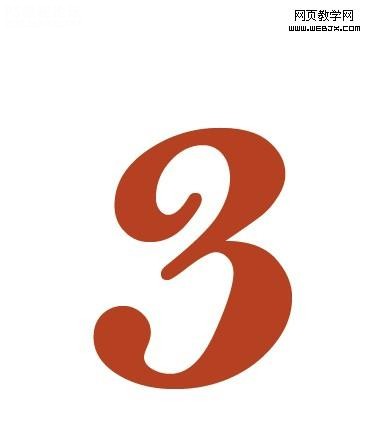
火焰素材:
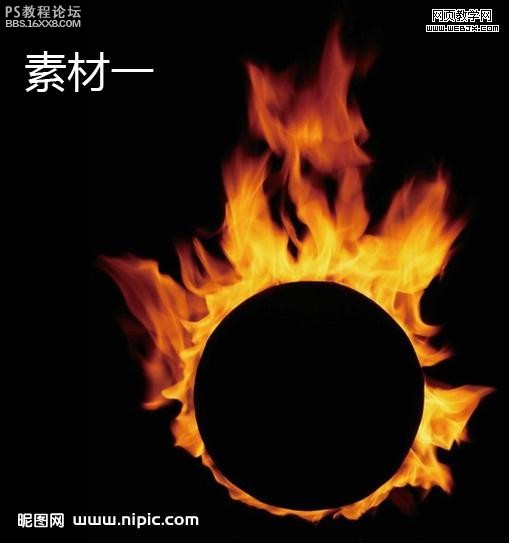

以下是详细的photoshop教程步骤:
一、为文字设置图层样式,如图:
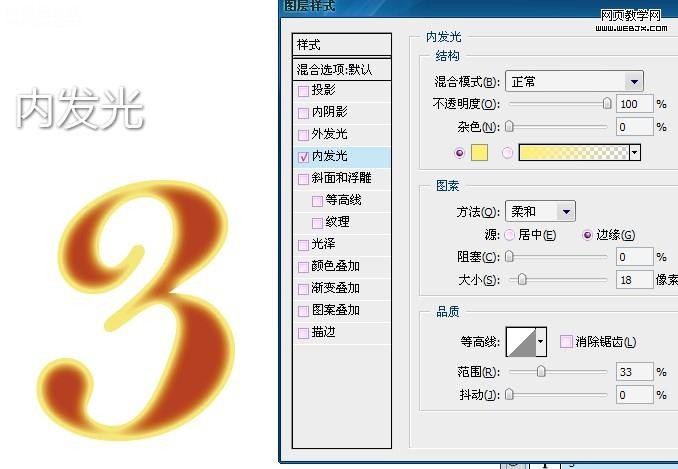
, 二、选择径向渐变为背景做红黑渐变
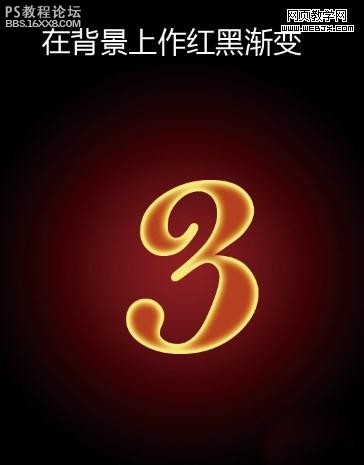
三、打开火焰素材1,改变混合模式为滤色,调整角度放置在合适位置
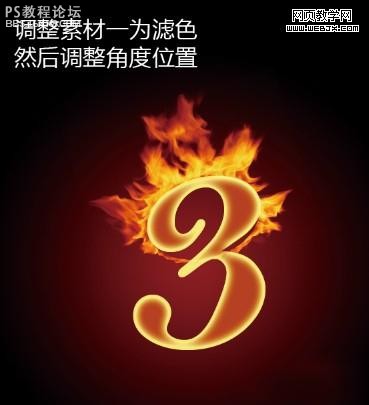
四、复制火焰素材,继续上一步操作

五、继续复制调整,然后将不需要的部分擦除

六、打开素材二,同样滤镜,放在中间

, 七、将火焰素材二复制若干份,分别移动调整至字的各处

完成了:

融入更多的创意可制作出更炫的效果:

先看效果:

文字素材(可自己选择):
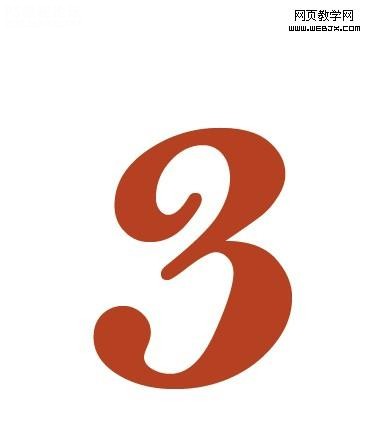
火焰素材:
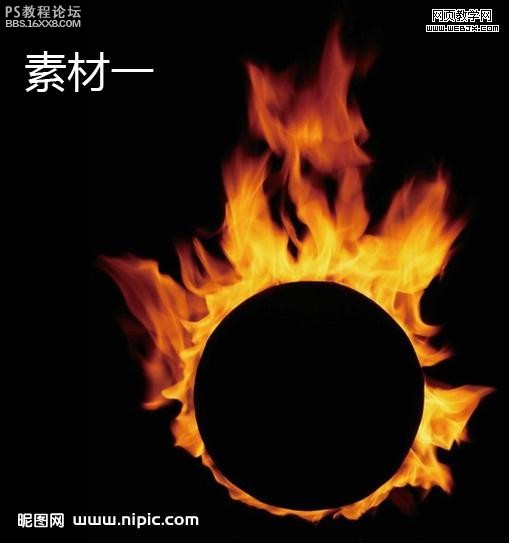

以下是详细的photoshop教程步骤:
一、为文字设置图层样式,如图:
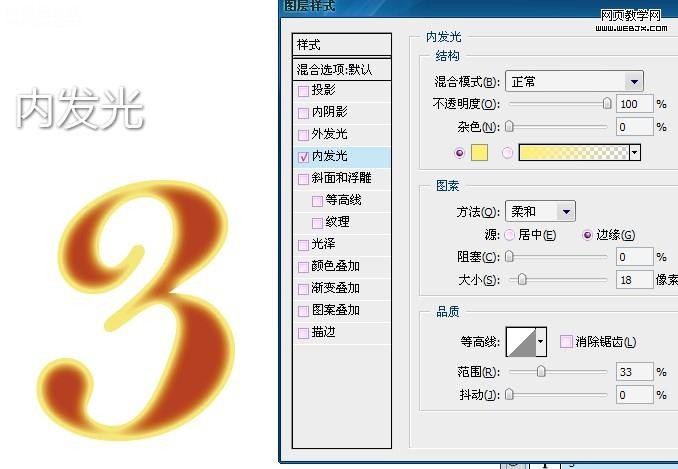
, 二、选择径向渐变为背景做红黑渐变
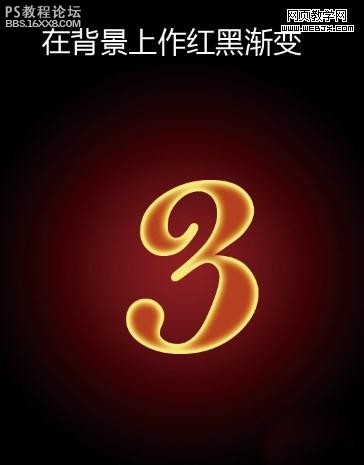
三、打开火焰素材1,改变混合模式为滤色,调整角度放置在合适位置
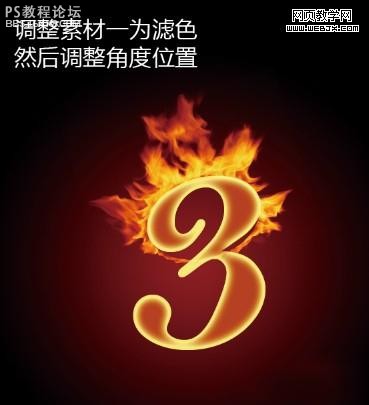
四、复制火焰素材,继续上一步操作

五、继续复制调整,然后将不需要的部分擦除

六、打开素材二,同样滤镜,放在中间

, 七、将火焰素材二复制若干份,分别移动调整至字的各处

完成了:

融入更多的创意可制作出更炫的效果:

下一篇:ps制作国庆立体字教程




























